FBackup is een back-upprogramma voor Windows dat kan makenen back-ups van bestanden en mappen beheren. De back-ups kunnen worden gesorteerd op lokale, verwijderbare of externe locaties. Hiermee kunt u uw gegevens beschermen door taken te plannen en uw back-ups met een wachtwoord te beveiligen. De gegevens kunnen worden opgeslagen in de originele vorm of in gecomprimeerde archieven om schijfruimte te besparen. Filters zijn beschikbaar om tijdelijke gegevens van uw back-ups uit te sluiten en vooraf gedefinieerde back-uptaken zoals uit te voeren Mijn Documenten, Mijn foto's, Outlook Express etc. Lees verder voor meer informatie over FBackup.
De hoofdinterface heeft New, Open, Views, Copy, Properties, Delete, Backup, Restore, Cancel en verversen knoppen bovenaan. De back-uptaken worden links weergegeven, terwijl de details van de back-up rechts in de interface worden weergegeven.

Klik op om back-ups te maken Nieuw om een wizard in te schakelen die u door het back-upproces leidt. Voer in de eerste stap in Naam back-up en kies de opslaglocatie van back-up. Wanneer alles is ingesteld, klikt u op volgende.
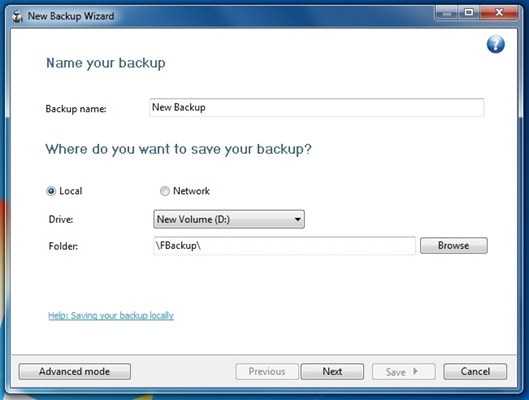
Selecteer vervolgens de mappen waarvan u een back-up wilt maken. Klik Map toevoegen om mappen aan de back-uplijst toe te voegen en klik op Bestanden toevoegen om bestanden aan de lijst toe te voegen. Kies om tijdelijke internetbestanden uit te sluiten en op te nemen Uitsluiten of omvatten van de Type vervolgkeuzemenu in de rechterbenedenhoek.
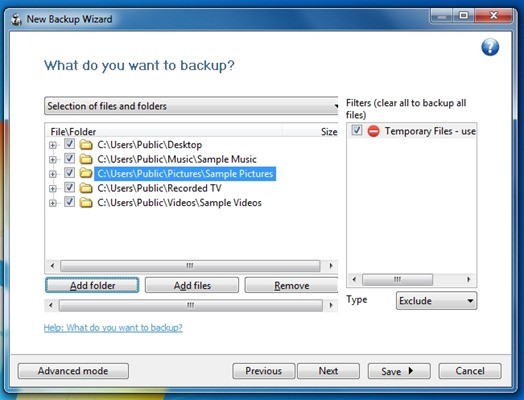
U kunt de mappen handmatig selecteren of een vooraf gedefinieerde back-uptaak selecteren in het vervolgkeuzemenu bovenaan. De standaard back-uptaken omvatten FBackup-configuraties, Mijn documenten, Mijn afbeeldingen, Outlook Express en Windows Mail. Klik volgende wanneer alles is ingesteld.
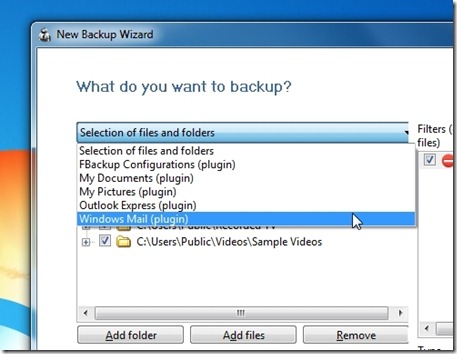
Kies in de volgende stap het type back-up Maak vol of Spiegel. selecteren Spiegel bewaart de bestanden en mappen in hun oorspronkelijke vorm terwijl Maak vol comprimeert de back-up in een ZIP-archief. Kiezen Ja en voer een wachtwoord in om uw back-up te coderen. Klik volgende wanneer klaar.
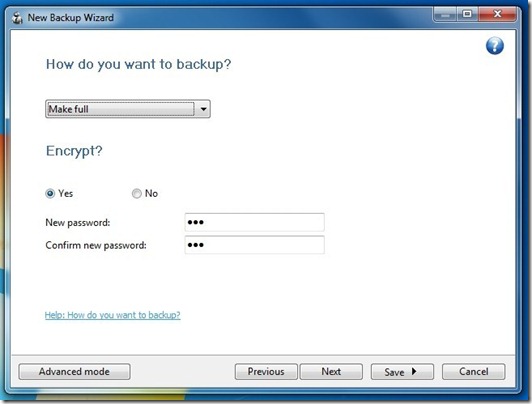
Geef nu de parameters op voor het plannen van de back-ups. Configure Hoe vaak ?, Welke dag ?, Welk uur ?, Gebruiker en Wachtwoord, Klik Opslaan en selecteer Opslaan en uitvoeren om het back-upproces te starten.
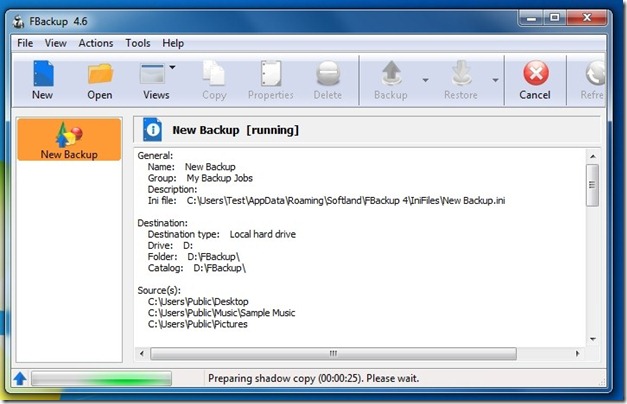
De details van het back-upproces worden weergegeven inde rechterkant van de applicatie. U kunt op dezelfde manier meerdere back-uptaken maken en opslaan. We hebben alleen de basismethode voor het maken van een back-up behandeld, maar deze applicatie biedt veel meer opties die niet in deze beoordeling zijn opgenomen. FBackup werkt op zowel 32-bit als 64-bit versies van alle Windows.
FBackup downloaden













Comments